本指南将向您展示如何 在 Photoshop 中细化边缘. 数码照片由像素组成。 这提供了编辑其中一部分的机会,例如删除背景。 问题是很难做出完美的选择。 幸运的是,专业的照片编辑器配备了微调选择所需的一切,比如头发周围。 如果您对主要对象周围的背景噪音感到厌烦,我们现在就来处理它。
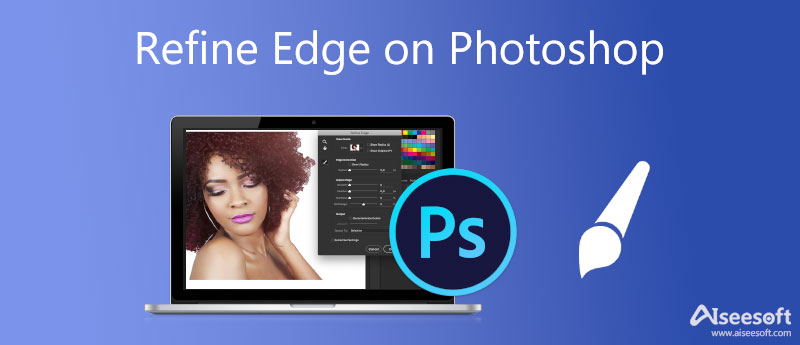
Adobe Photoshop 包括范围广泛的选择工具,例如 Marquee 和 Magnetic Lasso。 当谈到在 Photoshop 中细化边缘时,有 Refine Edge Tool。 为了获得更好的结果,您可以按照以下步骤操作。
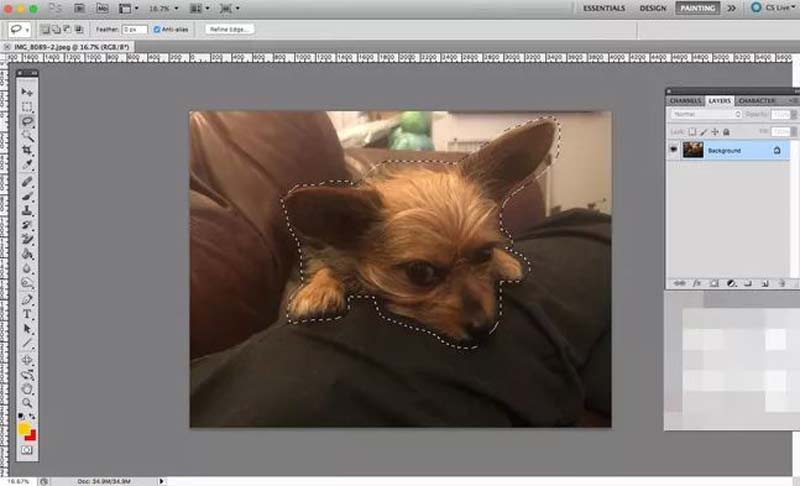
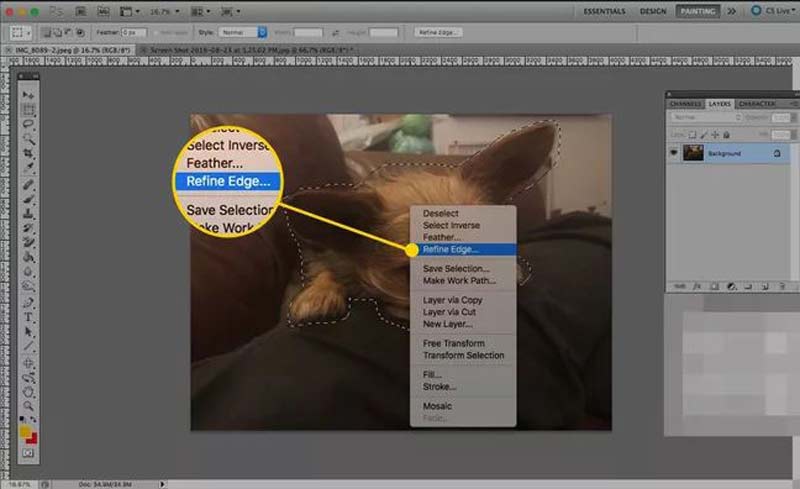
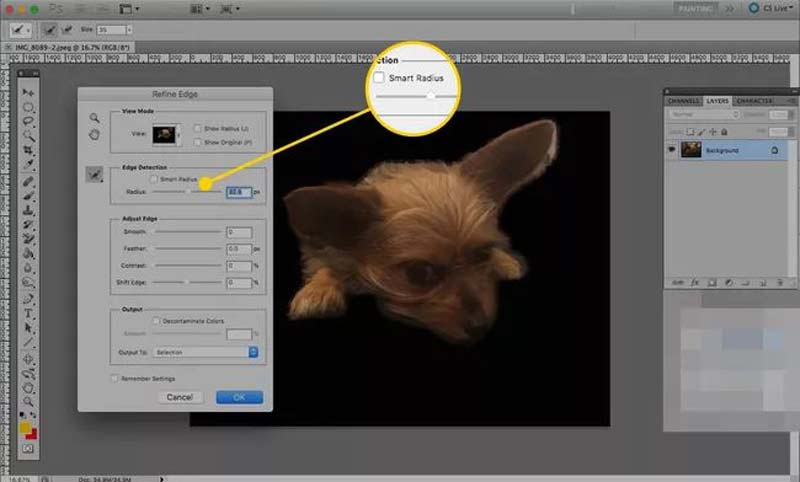
可能想知道是否有更简单的方法来获得相同的效果。 答案是 Aiseesoft免费在线去背景. 首先,作为一个在线应用程序,它不会要求您在优化图像边缘时安装任何软件。 更重要的是,该应用程序是完全免费的。 与其他网络照片编辑器不同,此工具不会为您的图像添加水印。 以下是删除背景和细化边缘的步骤。


Photoshop 2021 中的优化边缘在哪里?
与 Photoshop 中的大多数工具不同,优化边缘工具不在窗口的左侧。 要访问它,您首先需要进行选择,右键单击选择,然后选择 优化边缘 在名单上。
为什么在 Photoshop CC 中找不到 Refine Edge?
首先,在 Photoshop CC 的左侧工具栏中找不到优化边缘工具。 它仅在您做出选择后可用。 此外,确保选择已激活; 否则,该工具将无法工作。
我可以在 Photoshop 中修复边缘吗?
Photoshop 中有多种工具可以修复和平滑边缘,包括优化边缘工具。 此外,您也可以使用通道软化边缘。
结论
本指南演示如何在 Photoshop 中为初学者优化边缘。 虽然 Photoshop 是一个专业的照片编辑器,但它配备了太多的功能和工具。 按照我们的指南,您应该学习优化边缘工具。 此外,我们还发布了另一种方法,Aiseesoft Free Background Remover Online,无需技术技能即可获得相同的效果。 更多问题? 请在下方留言。

Video Converter Ultimate 是一款出色的视频转换器、编辑器和增强器,可以转换、增强和编辑 1000 种格式等的视频和音乐。
100% 安全。无广告。
100% 安全。无广告。